JotMe Max
桌面应用程序具有适用于计算机上所有通话的最大功能
实时转录、翻译、记笔记、回答(提问)、AI 会议记录、语言检测(转录)、录音等。
下载英特尔 Mac 版
JotMe Lite
具有 Google Meet 基本功能的 Chrome 扩展程序
实时转录、翻译、记笔记、人工智能会议记录。

添加到
镀铬的
镀铬的

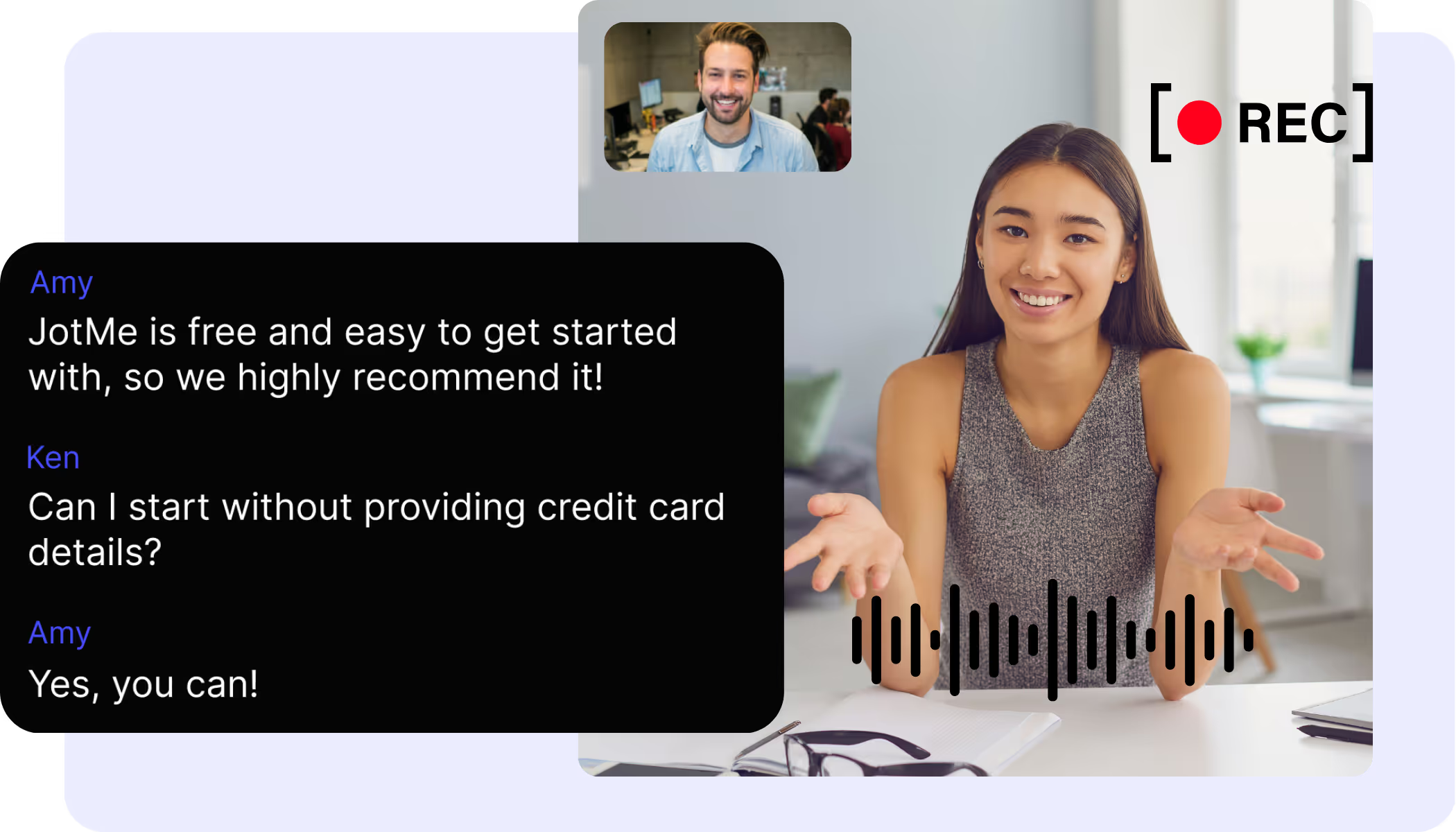

在日本会议结束后,很难开始写会议纪要或找出关键点和行动项目?希望你能在几秒钟内用英语理解漫长的日语会议的要点吗?使用 JotMe 的 AI 会议记录,您可以实现所有这些以及更多目标。告别繁琐的会后任务,用你熟悉的语言来提高工作效率。立即免费注册——无需信用卡。
.avif)
这很简单,因为你可以在不到 30 秒的时间内上手!
.avif)
源语言是 JotMe 在你的 Google Meet 上转录的语言。
会议记录将用英语准确地列出日语会议结束后的下一个项目。


英文会议记录的要点很简洁,因此日语到英语的翻译准确无误,易于阅读。
使用复制粘贴功能与其他讲英语的同事共享,以符合您和日语所说的内容以及下一个行动项目。

.avif)
是的,可以免费开始!
你可以将 JotMe Chrome 扩展程序添加到你的 Chrome 浏览器中。将源语言设置为日语,在以日语结束 Google Meet 会话后,即可获得 AI 会议记录。
它包含要点和摘要。摘要包含要点和操作项目。
是的,你可以!只需前往 仪表板 然后按 cmd + F 搜索并键入您在脚本中查找的单词。
